A Google Buzz viharral vette a világot a Twitterével, amely megfelel a FriendFeednek, hogy megfeleljen az e-mail postafiókjának viselkedésének. Az is okozott egy viharot, hogy hogyan viselkedik, és milyen információval szolgál a világnak.
Itt adhatja meg a magánélet védelmét, távolítsa el a Buzz-jegyzeteket a Gmail postafiókjából, és kapcsolja ki a Buzz-t.
Ha még soha nem volt Google-profilja, a legjobb helyzetben van, hogy megvédje magát. Nem mondhatod el a Buzz-ot. Természetesen azt is mondhatod igen, hogy a Buzz, de győződjön meg róla, hogy a profilja privát.
Tegyük fel, hogy korábban létrehoztál egy Google-profilt, vagy annyira lelkesedtél a Google Buzz-ról, hogy csak rosszul mondtad el mindent. Mit csinálsz?
Először anonimizáljuk a Google-profilt. Választhat, hogy elrejti követői, ha jelenleg nyilvánosak.
Menjen a Google-profilodra a google.com/profiles/me webhelyen. Ha nincs bejelentkezve, akkor tegye meg.
Nézd meg az Ön után követők számát. Ha azt mondja, hogy ezek az adatok nyilvánosak, vagy ha egyáltalán nem mond semmit, mivel nem itt van, és azt szeretné, hogy privát legyen.
Kattintson a Profil szerkesztése gombra.
Törölje a jelölőnégyzetet a "Az általam követett személyek listája és az emberek követése után" jelölőnégyzetből.
Görgessen lefelé, és kattintson a "Módosítások mentése" gombra.
Egy másik probléma az Ön profiljának neve lehet az Ön e-mail címe. Általában alapértelmezés szerint. Tehát ismét menjen a Profil szerkesztése képernyőre.
Lapozzunk lefelé a profil URL-címére.
Kattintson a többi opcióra.
Válassza ki a címet a furcsa hosszú számmal.
És kattintson a változások mentésére.
Most az emberek még mindig megtalálják Önt, de az URL-je nem adja el az e-mail becenevét.
Tehát most talán a Google Buzzot használod, és jól érzed magad. Néhány Buzz-üzenet azonban megjelenik a Gmail postafiókjában. Az alábbiakban bemutatjuk, hogyan tarthatja őket a Google Buzz mappában.
Jelentkezzen be a Gmailbe.
Kattintson a Beállítások gombra.
Kattintson a Szűrők gombra.
Kattintson az Új szűrő létrehozása elemre.
A "Van a szavakkal" jelzett mező mellett a címke: buzz.
Mondja el OK a figyelmeztető mezőbe.
Kattintson a Tovább gombra.
Most ellenőrizze a Bejövő postafiókot.
És kattintson a Szűrő létrehozása gombra. Most már Buzz marad a Buzz területén, és nem zavarja be a postafiókját.
Végül azt mondjuk, hogy kísérletezés után nem tetszik ez a szolgáltatás, és szeretné kikapcsolni.
Miközben bejelentkezett a Gmailbe, görgessen le az alsó oldalra, és keresse meg a kis szavakat, kapcsolja ki a hangjelzést, és kattintson rá. Győződjön meg róla, hogy ki akarja kapcsolni, mert nincs megerősítés. Miután rákattintott rá, kikapcsolt.
Természetesen újra megnyomhatja, hogy újra bekapcsolja.
És ha bármilyen webhelyet összekapcsolt a profiljával, akkor még akkor is táplálkozhatnak a hangjelzéssel, ha kikapcsolták őket. Menj vissza a profilodhoz.
Kattintson a profil szerkesztése gombra.
Görgessen le a linkekhez.
És kattintson a szerkesztés gombra.
Kattintson a Hivatkozás eltávolítása gombra.
És mentse a változásokat.
Természetesen sok más Google Buzz-trükköt is megtehet, és a Google továbbra is megváltoztatja az opciókat, hogy több adatvédelmet nyújtson. De ezek a lényegek, amiket tudnod kell, hogy felhatalmazd magad, hogy jó Google Buzz döntéseket hozzon.





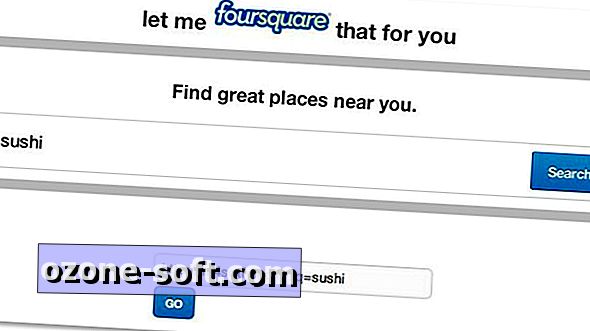





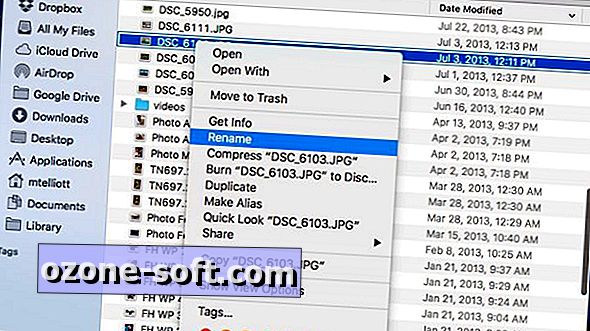

Hagyjuk Meg Véleményét